当前位置:首页 > 帮助中心 > 我的电脑配置很低用什么系统?电脑配置低重装系统教程【图文】
我的电脑配置很低用什么系统?电脑配置低重装系统教程【图文】
我的电脑配置很低用什么系统?配置高低都有合适的系统可以安装,如果配置比较低的话,小编是建议安装win7的,但具体能否安装,还是要看电脑配置。大家在实际操作之前,可以网上查一下win7系统硬件要求,再去进行安装。好啦,下面就来看看电脑配置低重装系统教程图文。
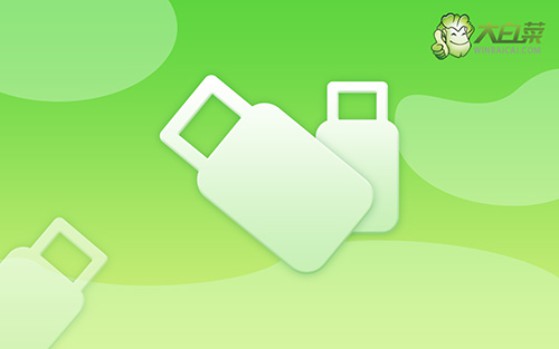
一、电脑重装系统工具
镜像版本: Windows 7企业版
工具软件:大白菜u盘启动盘制作工具(点击红字下载)
二、电脑重装系统准备
1、u盘启动盘可以重装系统,其实也意味着它整个过程会涉及系统文件,所以在制作u盘启动盘的时候,一定要提前关闭安全杀毒软件,以免被系统识别为有害病毒,导致制作失败。
2、一般来说,u盘重装系统之后,电脑相对应的驱动都是齐全的。但如果你担心的话,也可以事先准备好驱动软件在u盘里面,以备不时之需。
3、除了驱动程序,你安装电脑所使用的系统也可以保存在U盘启动盘里面,后续操作也会更加方便。如果不知道哪里下载镜像,可以前往“MSDN我告诉你”网站。
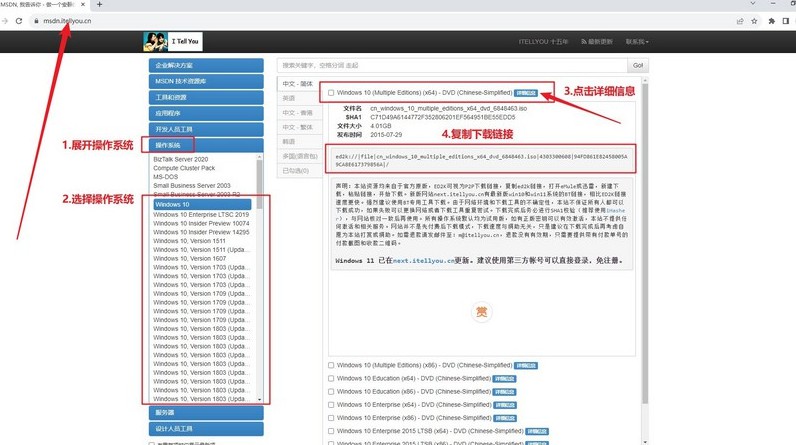
三、电脑重装系统操作
一、大白菜U盘制作!
1、进入大白菜官网www.winbaicai.com,选择合适的U盘启动盘制作工具压缩包下载并解压。
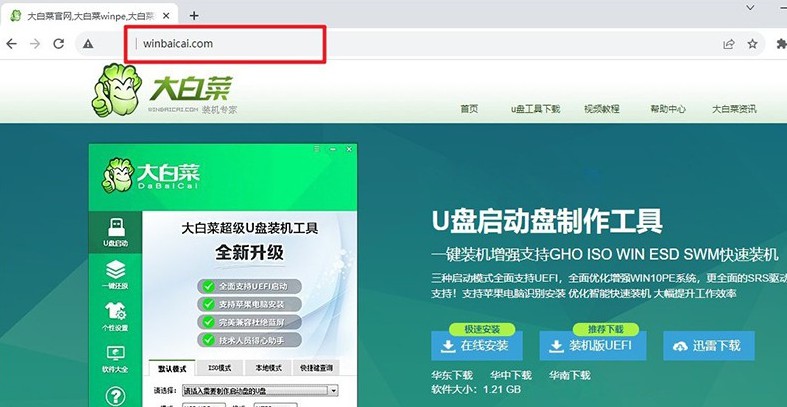
2、将8G且空白的U盘连接到电脑上,默认相关设置,点击一键制作成USB启动盘即可。
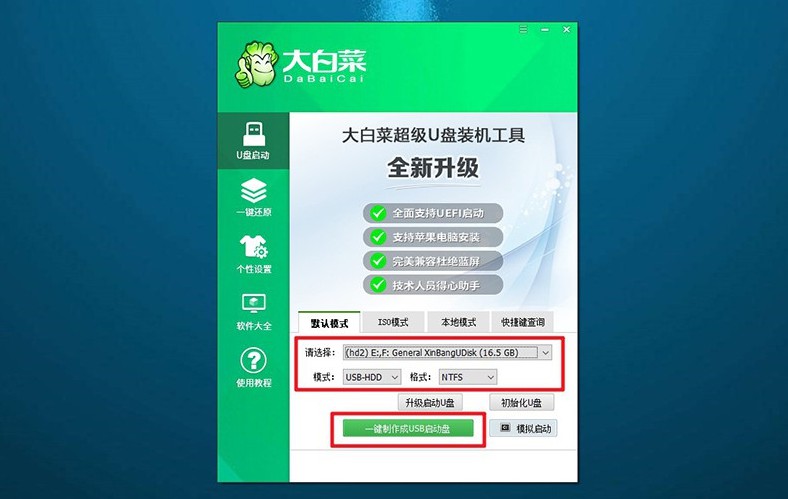
3、制作好之后,你可以选择将系统镜像保存在U盘启动盘里使用。
二、大白菜U盘启动电脑!
1、为了重装系统,我们先查询电脑对应的u盘启动快捷键,再进行后续操作。
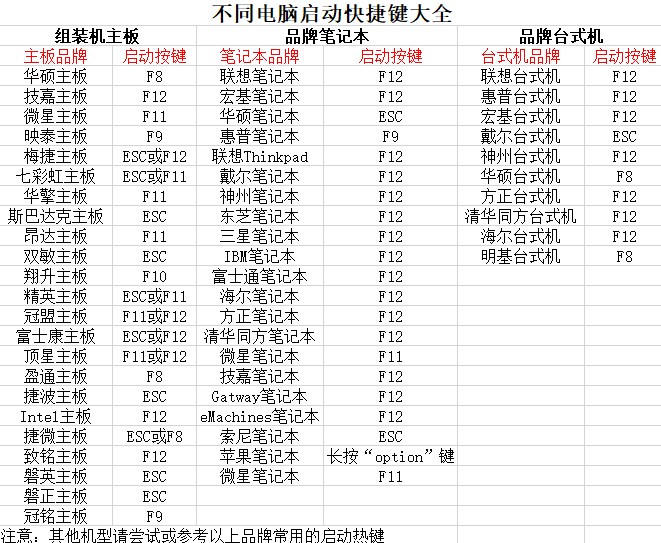
2、重启电脑,在开机画面出现之前,快速按下U盘启动的快捷键进入启动界面,选择U盘对应的选项并回车。
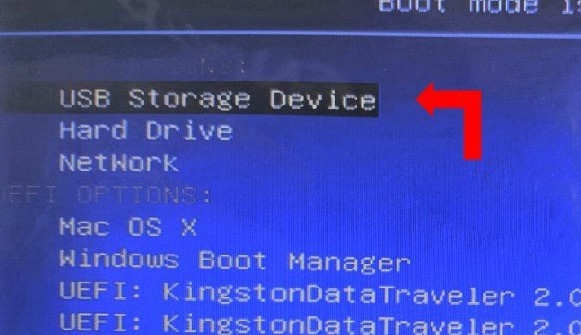
3、接着,就会进入大白菜主菜单后,选择【1】选项载回车,就能进入u盘WinPE桌面了。
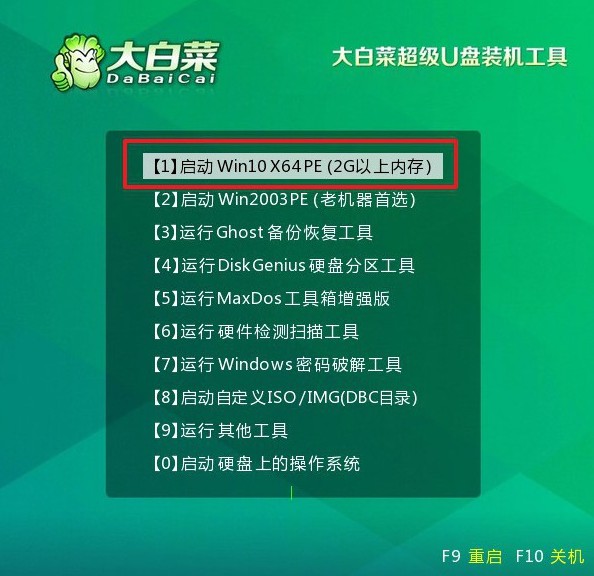
三,大白菜U盘安装电脑系统!
1、在大白菜WinPE桌面上,启动一键装机软件,选取之前存储在U盘中的系统镜像,在C盘上进行安装,然后点击“执行”。
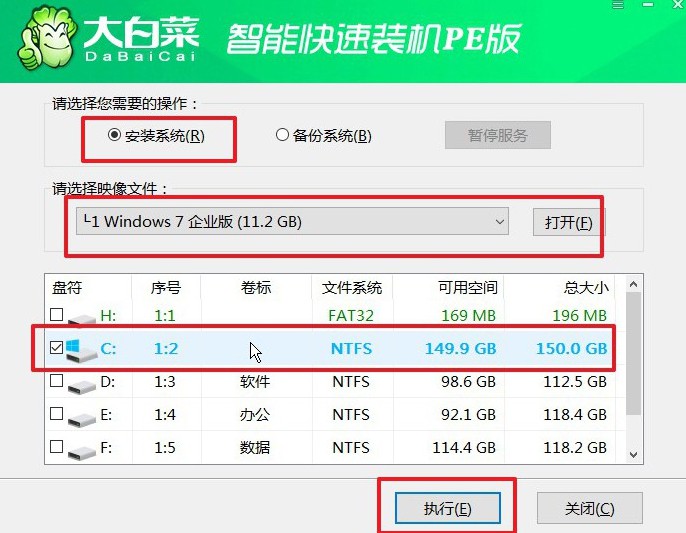
2、待界面弹出还原设置窗口后,只需默认选项,点击“是”即可。
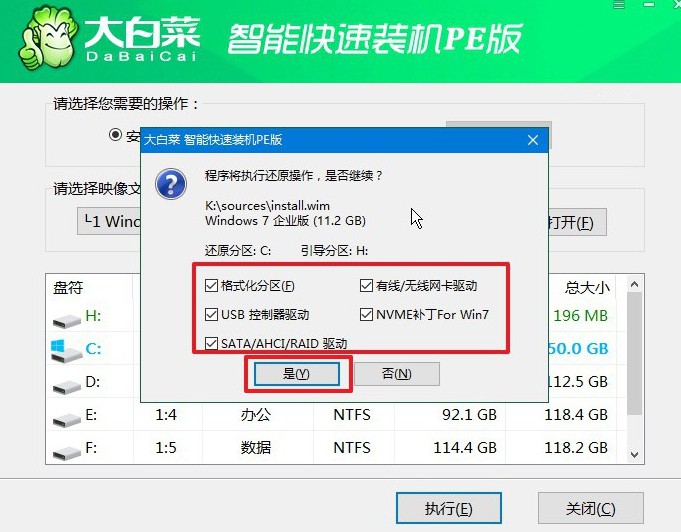
3、稍后,就会弹出显示重装系统进程界面,注意勾选界面直接中的“完成后重启”选项。
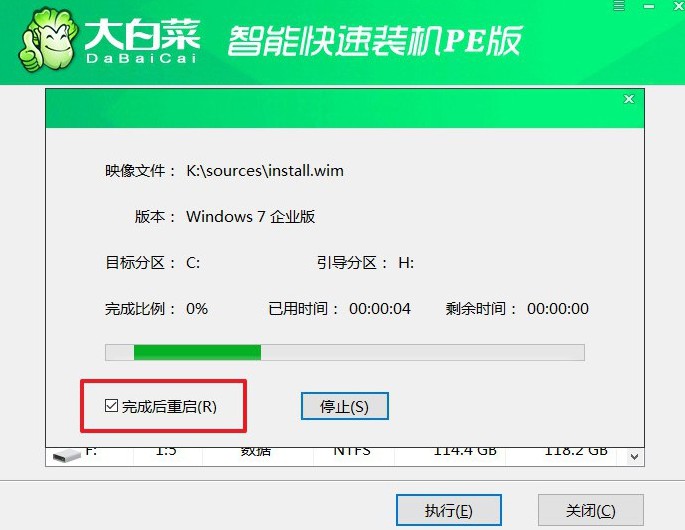
4、最后,大白菜装机软件会自动安装Windows系统,不需要你插手了。

四、电脑重装系统问题
电脑重装后usb不能用了怎么办?
安装正确的USB驱动程序: 重新安装操作系统后,可能需要手动安装正确的USB驱动程序。你可以从计算机制造商的官方网站上下载适用于你的计算机型号的最新USB驱动程序,然后安装它们。
检查设备管理器: 通过设备管理器可以检查USB控制器是否正常工作。按下Windows键 + X,然后选择“设备管理器”。在设备管理器中,查看“通用串行总线控制器”下是否有任何黄色感叹号或问题标志。如果有,右键点击受影响的USB控制器,选择“更新驱动程序”并按照提示进行操作。
检查BIOS设置: 有时候USB控制器在BIOS中可能会被禁用。你可以进入计算机的BIOS界面并检查USB控制器是否启用。重启计算机时,通常按下DEL键、F2键或其他指定的键来进入BIOS设置界面。在BIOS设置中,找到USB控制器选项,并确保它已启用。
重置USB设置: 有时候USB设置可能会出现问题,可以尝试重置USB设置来解决问题。你可以按照以下步骤进行操作:按下Windows键 + X,然后选择“设备管理器”。在设备管理器中,找到并展开“通用串行总线控制器”。右键点击每个USB控制器,并选择“卸载设备”。重启计算机后,系统会重新检测并安装USB驱动程序。
以上就是本次电脑配置低重装系统教程图文了,是不是觉得还蛮简单的呢?要是你的电脑使用当前系统开始缓慢的话,也可以考虑安装win7系统,不一定要死磕win10系统。毕竟,电脑最重要的是能使用,而不是能看不能用,你说对不对。

